Connetti/controlla i computer tramite rete con KontrolPack

Controlla facilmente i computer della tua rete con KontrolPack. Collega e gestisci computer con sistemi operativi diversi senza sforzo.
Stai usando un PC Linux senza mouse? Hai bisogno di un touchpad di emergenza? Dai un'occhiata all'app Touchpad remoto. Una volta installato, puoi connetterti ad esso tramite il tuo smartphone e il touchscreen del telefono come touchpad per il tuo PC Linux.
Nota: Remote Touchpad non necessita di un'app mobile e funzionerà su Android e iOS tramite un browser web mobile. Tuttavia, devi essere in grado di scansionare i codici QR per utilizzare l'app. Scarica questo lettore QR per Android qui . Su iOS, l'app fotocamera di Apple ha il supporto per la lettura del codice QR integrato.
Installa il touchpad remoto su Linux
Prima di dimostrare come utilizzare il tuo smartphone come touchpad su Linux, dobbiamo esaminare come installare l'applicazione Remote Touchpad su Linux. Per avviare l'installazione, apri una finestra di terminale premendo Ctrl + Alt + T o Ctrl + Maiusc + T sulla tastiera. Quindi, segui le istruzioni di installazione di seguito per far funzionare l'app.
Flatpak
Su Linux, Remote Touchpad è disponibile come Flatpak, anziché come pacchetto DEB , pacchetto RPM o AppImage. Per iniziare con la versione Flatpak di Remote Touchpad sul tuo PC Linux, devi prima abilitare il runtime Flatpak.
Abilitare il runtime Flatpak su un PC Linux è abbastanza semplice. Per farlo, installa il pacchetto "flatpak" come di solito installi il software. Oppure, se hai qualche problema a farlo funzionare, segui la nostra guida su come configurare il runtime di Flatpak .
Una volta che Flatpak funziona sul tuo PC Linux, usa i comandi flatpak di seguito per far funzionare l'applicazione Remote Touchpad.
flatpak remote-add --if-not-exists flathub https://flathub.org/repo/flathub.flatpakrepo
flatpak installa flathub com.github.unrud.RemoteTouchpad
Affrettato
Oltre ad essere nel negozio di software Flathub, Remote Touchpad è disponibile anche come pacchetto Snap. Per far funzionare l'app come Snap, devi prima abilitare il supporto del pacchetto Snap sul tuo PC Linux.
Per abilitare il supporto del pacchetto Snap sul tuo PC Linux, segui la guida qui su come abilitare il runtime Snapd. In alternativa, passa a Ubuntu, dove gli Snap sono impostati per impostazione predefinita.
Dopo aver configurato il supporto Snap sul tuo PC Linux, usa il seguente comando di installazione snap qui sotto per far funzionare l'app Remote Touchpad.
sudo snap install touchpad remoto
Configura il touchpad remoto
Remote Touchpad per Linux è un'applicazione a riga di comando che avvia un server a cui è possibile accedere su un dispositivo remoto, come un telefono cellulare. Attualmente, non ci sono limitazioni al sistema operativo che dovrebbe essere in esecuzione sul dispositivo remoto. Può eseguire Android, iOS o anche sistemi operativi meno conosciuti. Finché è disponibile un browser Web moderno, funzionerà.
Il collegamento dell'app desktop Linux Remote Touchpad con uno smartphone avviene tramite un codice QR. Quindi, prima di iniziare, assicurati di avere l'applicazione di lettura del codice QR installata sul tuo dispositivo Android menzionato in precedenza nella guida. Una volta risolto, apri l'app sul telefono per preparare il tuo lettore QR.
Dopo aver aperto il lettore di codici QR su Android (o l'app fotocamera iOS), apri un terminale sul desktop Linux. Puoi avviare una finestra di terminale premendo Ctrl + Alt + T o Ctrl + Maiusc + T sulla tastiera.
Con la finestra del terminale aperta, è necessario eseguire l'applicazione Remote Touchpad. Tieni presente che, a seconda della versione del Touchpad remoto che installi, il comando sarà diverso.
Nota: il touchpad remoto necessita dell'accesso al di fuori del firewall Linux per comunicare con altri dispositivi sulla rete. È necessario disabilitare temporaneamente il firewall o consentire il Touchpad remoto affinché l'app funzioni.
Per avviare un server touchpad locale sulla rete con la versione Snap di Remote Touchpad, eseguire il comando remote-touchpad . Non eseguire l'app come root! Il tuo PC Linux non riconoscerà il comando!
touchpad remoto
Per avviare un server touchpad locale sulla rete con la versione Flatpak di Remote Touchpad, non sarai in grado di eseguire remote-touchpad. Invece, devi usare il comando flatpak run , seguito da com.github.unrud.RemoteTouchpad .
flatpak esegui com.github.unrud.RemoteTouchpad
Con il server in esecuzione, vedrai un codice QR basato sul terminale nel prompt. Questo codice è scansionabile e ti fornirà un collegamento diretto a un server Web ospitato sul tuo computer, con controlli di riproduzione multimediale su schermo e uno spazio touch che puoi utilizzare per controllare il tuo computer dal dispositivo.
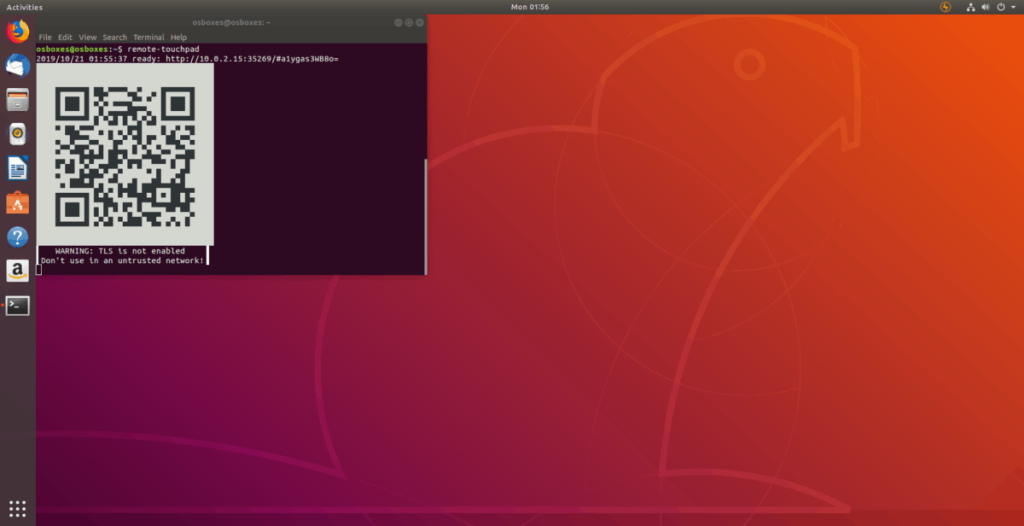
Usa lo smartphone come touchpad
Usare Remote Touchpad per controllare il tuo PC Linux è abbastanza semplice. Per utilizzare il telefono come un mouse, trascina semplicemente il dito sul touchpad e tocca per fare clic. Apri la tastiera per inserire il testo in remoto toccando l'icona della tastiera.
Controlli multimediali
Remote Touchpad dispone di controlli multimediali integrati che puoi utilizzare per mettere in pausa la riproduzione in remoto, saltare i brani e regolare il volume.
Per saltare i brani, tocca i pulsanti indietro o avanti. Per mettere in pausa, tocca i pulsanti di riproduzione/pausa. Infine, per regolare il volume da remoto, tocca uno dei pulsanti del volume.
Controlla facilmente i computer della tua rete con KontrolPack. Collega e gestisci computer con sistemi operativi diversi senza sforzo.
Vuoi eseguire automaticamente alcune attività ripetute? Invece di dover cliccare manualmente più volte su un pulsante, non sarebbe meglio se un'applicazione...
iDownloade è uno strumento multipiattaforma che consente agli utenti di scaricare contenuti senza DRM dal servizio iPlayer della BBC. Può scaricare video in formato .mov.
Abbiamo trattato le funzionalità di Outlook 2010 in modo molto dettagliato, ma poiché non verrà rilasciato prima di giugno 2010, è tempo di dare un'occhiata a Thunderbird 3.
Ogni tanto tutti abbiamo bisogno di una pausa, se cercate un gioco interessante, provate Flight Gear. È un gioco open source multipiattaforma gratuito.
MP3 Diags è lo strumento definitivo per risolvere i problemi nella tua collezione audio musicale. Può taggare correttamente i tuoi file mp3, aggiungere copertine di album mancanti e correggere VBR.
Proprio come Google Wave, Google Voice ha generato un certo fermento in tutto il mondo. Google mira a cambiare il nostro modo di comunicare e poiché sta diventando
Esistono molti strumenti che consentono agli utenti di Flickr di scaricare le proprie foto in alta qualità, ma esiste un modo per scaricare i Preferiti di Flickr? Di recente siamo arrivati
Cos'è il campionamento? Secondo Wikipedia, "È l'atto di prendere una porzione, o campione, di una registrazione sonora e riutilizzarla come strumento o
Google Sites è un servizio di Google che consente agli utenti di ospitare un sito web sul server di Google. Ma c'è un problema: non è integrata alcuna opzione per il backup.



![Scarica FlightGear Flight Simulator gratuitamente [Divertiti] Scarica FlightGear Flight Simulator gratuitamente [Divertiti]](https://tips.webtech360.com/resources8/r252/image-7634-0829093738400.jpg)




